Az ENUM egy rövid forma a felsorolásokhoz, szinte minden programozási nyelvben vannak felsorolások, amelyek egyesek előre definiáltak, mások pedig a felhasználók által definiált felsorolások, például a VBA-ban a Vbnewline egy felsorolás, és az ENUM utasítás segítségével elkészíthetjük saját felsorolásainkat.
VBA felsorolások (Enum)
Általában deklaráljuk a változókat, és adattípusokat rendelünk hozzájuk. Az általunk használt általános adattípusok: „Egész, Hosszú, Egyszeres, Dupla, Változó és Karakterlánc”. De van még egy adattípusunk, azaz a VBA „Enum”. Biztosan gondolkodik, mi ez, és furcsának tűnik, de minden kétségének tisztázása érdekében bemutatjuk ezt a cikket a „VBA felsorolások” címmel.
Mi az a VBA Enum?
Az „Enum” felsorolást jelent. Az Enum egy típusú változó, akárcsak a karakterláncunk vagy egészünk, vagy bármely más adattípus, de itt létrehozunk egy listaelemet az Excel VBA Enum utasítással. A felsorolás azt jelenti, hogy „számos dolgot egyenként említünk”.
Az Excelben a VBA Enum olyan típus, amely konstansok felsorolását tartalmazza. A felsorolások létrehozzák az elemek listáját, és egy csoportba sorolják őket. Például a mobilok típusa: „Redmi, Samsung, Apple, Vivo, Oppo.”
A felsorolások segítségével mindegyiket egyetlen érték alá csoportosíthatjuk. Az Enum változóként használható a VBA-ban, és ez egy LONG numerikus változó adattípus.

A VBA Enum képlete
Ha nem ért semmit, ne aggódjon. Lassan elkapja a dolgát. Most nézze meg a VBA Enum képletét.
Enum GroupName Tag1 = (Hosszú) Tag2 = (Hosszú) Tag3 = (Hosszú) Tag4 = (Hosszú) Tag5 = (Hosszú) Végszámlálás
Mint az elején elmondtam, az Enum használható változóként, és ez a Long numerikus változó adattípusa.
Példák a VBA Enum-ra
Mielőtt elkezdeném az Enum példákat, hadd mutassam meg a VBA „Constant” példáját. A konstans a VBA változó deklarálására is használt szó.
Nézze meg az alábbi kódokat.
Kód:
Opció explicit Const Samsung = 15000 Const VIVO = 18000 Const Redmi = 8500 Const Oppo = 18500 Sub Enum_Példa1 () End Sub

A változókat a modul tetején deklaráltam a Const szó használatával.
Const Samsung = 15000
Const VIVO = 18000
Const Redmi = 8500
Const Oppo = 18500
Most már tudom, hogy ezek a változók a Mobile csoport tagjai. Ha ezeket a változókat szeretném használni, mondjuk a modulban a „Vivo” szót.
Kód:
Sub Enum_Példa1 () V Vége Sub

Ahogy elkezdem a „v” karaktert, látom, hogy a VBA sok más dologgal keveredik, amelyek a „v” betűvel kezdődnek.
Itt kerül a képbe a VBA „Számlálások” képe.
A jobb megértés érdekében próbáljuk meg megváltoztatni a cella háttérszínét.
Kód:
Sub Enum_Példa1 () AcriveCell.Interior.Color = RGB End Sub

Amint a fenti kódban láthatja, láthatjuk az összes RGB színt, amely elérhető a VBA-ban. Ezek mind konstansok, csodálatos nevekkel együtt.
Valójában ezek az RGB színek az „ xlRGBColor” nevű családi felsorolás részét képezik.
Kód:
Sub Enum_Példa1 () AcriveCell.Interior.Color = xlrg End Sub

Ezeknek a VBA-felsorolásoknak a használatával hozzáférhetek a felsorolás összes csoporttagjához.
Kód:
Sub Enum_Példa1 () AcriveCell.Interior.Color = XlRgbColor. End Sub
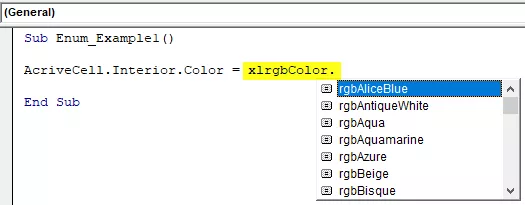
Amint a fenti képen láthatjuk, csak színkombinációkat látunk, semmi mást. Ez az, amit a „VBA Enum” egyszerű áttekintése tartalmaz.
Ok, most visszatérünk a Mobile csoport tagjainak eredeti példájára. Ahogyan az RGB csoporttagjait hasonló színnel láttuk, a VBA Enum utasítással deklarálhatjuk a változókat.
Kód:
Enum Mobiles Samsung = 15000 VIVO = 18000 Redmi = 8500 Oppo = 18500 End Enum Sub Enum_Példa1 () End Sub

Now I have declared all the mobile brands under the “Mobiles” group by using “Enum” statements.
By using the group name “Mobiles,” now I can access all these brands in the module.
Code:
Enum Mobiles Samsung = 15000 VIVO = 18000 Redmi = 8500 Oppo = 18500 End Enum Sub Enum_Example1() Mob End Sub

Select the group and put a dot to see all the members of the group.

Look, we can see only the group members of the group “Mobiles,” nothing else. This is how we can use VBA Enumerations to group a list of items under one roof.
Using VBA Enumeration Variables to Store the Data
Let’s see a simple example of using declared Enum variables. Declare Enum group name as “Department” and add department’s names as the group member.
Code:
Enum Mobiles Finance = 150000 HR = 218000 Sales = 458500 Marketing = 718500 End Enum Sub Enum_Example1() End Sub

I have declared each department’s salary numbers in front of them.
Now we will store the values of these numbers to excel sheet. Before applying the code, create a table like below.

Now go back to the basic visual editor and refer the cell B2 by using the RANGE object.
Code:
Sub Enum_Example1() Range("B2").Value = End Sub

In A2 cell, we have the Finance department, and so in B2 cell, we will store the salary of this department. So first, access the group name “Department.”
Code:
Sub Enum_Example1() Range("B2").Value = Dep End Sub

Now in this group, we can see only declared department names.
Code:
Sub Enum_Example1() Range("B2").Value = Department. End Sub

Select the department named “Finance.”
Code:
Sub Enum_Példa1 () Tartomány ("B2"). Érték = Department.Finance End Sub

Hasonlóképpen, az összes többi cellához válassza ki a megfelelő részlegneveket.
Kód:
Sub Enum_Példa1 () Tartomány ("B2"). Érték = Osztály.Pénzügyi Tartomány ("B3"). Érték = Osztály.HR Tartomány ("B4"). Érték = Osztály.Marketing Tartomány ("B5"). Érték = Osztály .Sales End Sub
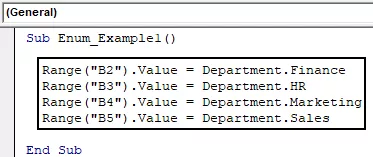
Futtassa ezt a VBA kódot, és megkapjuk a hozzárendelt fizetési összeget ezekhez az osztályokhoz.

Így tudjuk használni a VBA Enum-ot.
A VBA Enum Excel programot innen töltheti le. VBA Enum Excel sablon








